Лучшие бесплатные утилиты для тюнинга вашего компьютера (PC Tune-up)
- Категория: Оптимизация
- – Автор: Игорь (Администратор)
- Оптимизация и тюнинг вашего компьютера
- Важно знать о тюнинге компьютера
- Обзор бесплатных программ для тюнинга компьютера
- Программа оптимизации и тюнинга 360Amigo в режиме реального времени
- Программа для оптимизации и тюнинга ToolWiz Care хорошая альтернатива
- Программа тюнинга Glary Utilities - комплексный подход
- Руководство по быстрому выбору (ссылки на скачивание бесплатных программ оптимизации и тюнинга компьютера)
Оптимизация и тюнинг вашего компьютера
Утилиты для тюнинга вашего компьютера или PC Tune-up представляют собой отличный способ для повышения производительности вашего компьютера, без необходимости установки новых более мощных аппаратных средств. Такие утилиты не только исправляют ошибки, которые приводят к нестабильности исполнения операционной системы, но так же позволяет сделать ваш компьютер более безопасным, по средствам удаления различной конфиденциальной информации. Тем не менее, не стоит забывать, что такие утилиты не являются панацеей, поэтому их всегда стоит использовать как часть общей стратегии технического обслуживания вашего компьютера. Т.е. не забывайте о таких простых вещах, как программы для дефрагментации, различные инструменты для очистки компьютера и средства безопасности (файерволы, антивирусы и т.д.). Лишь используя их всех можно добиться максимальной производительности. Тем не менее, даже используя лишь решения для тюнинга, можно добиться неплохих результатов.
Эти решения включают в себя коллекцию различных модулей, которые настраивают и изменяют наиболее распространенные проблемные места и/или потенциальные источники нагрузки вашего компьютера. В то время, как часть решений больше фокусируются на очистке данных, другая часть больше сосредотачиваются на постоянном контроле системы в режиме реального времени. Это и мониторинг процессора, и состояние оперативной памяти, и другое. Общей функциональностью всех этих решений являются: очистка временных файлов, удаление неверных записей в реестре, обеспечение конфиденциальности, за счет удаления различных следов вашей информации (оставленные интернет сессии и так далее). При рассмотрении в данном обзоре основной акцент будет сделан на простоте использования и на том, насколько эффективно утилита использует функцию в один клик.
Примечание: Акцент выбран из-за того, что большая часть обычных пользователей просто не справится с наплывом сложной технической информации. В случае же опытных и технически подкованных пользователей, данные утилиты будут лишь частью общей стратегии, которая будет настраиваться вплоть до мелочей, что просто не сможет поместится в одном обзоре. Поэтому расширенные возможности все же уходят на второй план. Согласитесь, что даже простую задачу ручной настройки служб операционной системы Windows (даже с инструкцией) далеко не каждый пользователь сможет осилить.
Примечание: Все рассмотренное программное обеспечение было установлено и протестировано на одном и том же компьютере. При этом не было выявлено каких-то проблем совместимости утилит между собой и другими программами.
Если вы никогда не занимались тюнингом и оптимизацией компьютера, то после первого же запуска вы должны заметить реальное улучшение производительности и увеличение скорости вашего компьютера. Тем не менее, все последующие запуски, скорее всего, не приведут к таким же результатам. Возможно, разницы вообще не будет. Однако, периодически все же стоит запускать такие утилиты.
Внимание: Эти программы вносят изменения в системные файлы. Поэтому перед тем, как начать использовать любую PC Tune-Up утилиту, есть несколько действий, которые вам стоит предпринять, чтобы предотвратить риск возникновения неожиданных проблем, и иметь возможность быстро все восстановить. Простой пример проблемы, во время исполнения утилиты произошел сбой системы. Это привело к тому, что Windows начал сыпать различными ошибками. В такой ситуации вы поблагодарите себя, что не поленились и выполнили эти шаги.
- Создайте точку восстановления Windows или образ системного диска
- Проверьте, что у вас есть последняя резервная копия важных данных
- Ознакомьтесь с описанием утилиты (лучше с документацией), и особенностями режимов запуска (ручной и автоматической) прежде, чем запустить утилиту
Важно знать о тюнинге компьютера
Первое. Все рассмотренные программы подойдут как опытным, так и начинающим пользователям.
Второе. Все протестированные решения обладают схожей функциональностью. Из-за чего можно было подобрать тесты, которые применимы для всех программ.
Третье. Тестирование этих решений показало, что они все выдают достаточно неплохие результаты.
Четвертое. Одним из критериев тестирования было то, насколько большее число лишних данных будет удалено из одной и той же системы, при использовании опции "в один клик".
Примечание: Несмотря на то, что CCleaner позволяет справится с чисткой системы на достаточно высоком уровне, у нее все же отсутствует сама опция "в один клик". Именно поэтому CCleaner не была включена в список.
Обзор бесплатных программ для тюнинга компьютера
Программа оптимизации и тюнинга 360Amigo в режиме реального времени
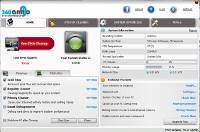 360Amigo - пример впечатляющей программы, которая выполняется в режиме реального времени. Именно поэтому она возглавляет список. Все что нужно, это просто начать сканирование в открывшемся окне. Приятно удивила функциональность дефрагментации загрузочной области системного диска, которая помогает поддерживать необходимые файлы в дефрагментированном состоянии. Конечно, эта функция не заменит полноценного дефрагментатора, но и разница в скорости выполнения дефрагментации будет ощутимой.
360Amigo - пример впечатляющей программы, которая выполняется в режиме реального времени. Именно поэтому она возглавляет список. Все что нужно, это просто начать сканирование в открывшемся окне. Приятно удивила функциональность дефрагментации загрузочной области системного диска, которая помогает поддерживать необходимые файлы в дефрагментированном состоянии. Конечно, эта функция не заменит полноценного дефрагментатора, но и разница в скорости выполнения дефрагментации будет ощутимой.
Самый быстрый способ начать проверку - это кликнуть правой кнопкой на иконке трея и выбрать "Быстрая очистка". После чего перед вами откроется основное окно программы и будет запущено сканирование и очистка.
Поскольку программа является ограниченной версией платной версии, то существует ряд функций, которые урезаны по своим возможностям. Они перечислены в блоке "Эксклюзивные функции" на главном интерфейсе. Стоит отметить, что очень забавно смотрится блок "Сведения о системе", поскольку такие сведения мало относятся к проверке системы, да и больше подходят для красоты, нежели для ценной информации. Тем не менее, выглядит приятно. Плюс ко всему вы можете прикрепить ее сжатый вид к верхней части экрана. Для этого необходимо правой кнопкой мыши кликнуть на иконке в трее и выбрать "Отображать панель инструментов на рабочем столе".
Сноска: блок "Сведения о системе" в чем-то пытается заимствовать функциональность от мониторов ресурсов системы. Специализированные мониторы ресурсов системы, безусловно, могут помочь при оптимизации производительности компьютера. Но, в данном случае это больше красивая информация, так как новичкам она просто понравится. А опытным пользователям ее будет очень мало для того, чтобы сделать хоть какие-нибудь выводы.
Тем не менее, нельзя недооценивать набор специальных инструментов, которые можно запускать вручную. Если в главном окне перейти на вкладку "Средства", то вы увидите, что набор достаточно большой. Он включает в себя, как средства для периодического выполнения, например, дефрагментация реестра, так и средства для постоянного контроля, например, специальный режим производительности, задачей которого является слежение за нагружающими систему фоновыми процессами.
Если рассматривать с точки зрения начинающего пользователя, то лучше всего ограничится одной функцией в один клик, так как все дополнительные инструменты все же потребуют технических знаний.
Программа для оптимизации и тюнинга ToolWiz Care хорошая альтернатива
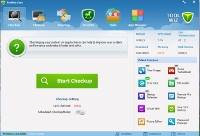 ToolWiz Care по внешнему виду чем-то напоминает 360Amigo. Основная вкладка называется "Проверка". На ней так же находятся кнопка в один клик, краткая информация о системных ресурсах и некоторые дополнительные функции. Но, стоит отметить, что интерфейс выглядит более дружелюбно (даже чем-то напоминает детскую флэш игрушку). Плюс ко всему имеется все та же "Плавающая панель". Единственно, такая панель почему-то отображает только скорость передачи данных по сети. И так же включает в себя небольшой инструмент для создания скриншота. Который в свою очередь включает в себя небольшой графический редактор, адаптированный под создание быстрых презентаций. Честно говоря, это несколько удивляет. То ли разработчики пошли по пути Nero / ACDSee и тому подобных, то ли им очень хочется, чтобы вы приобщились к их продукту под названием "ToolWiz Pretty Photo". Возможно, функцию и можно будет использовать с толком, но это несколько не то, чего ожидаешь от решения для тюнинга компьютера.
ToolWiz Care по внешнему виду чем-то напоминает 360Amigo. Основная вкладка называется "Проверка". На ней так же находятся кнопка в один клик, краткая информация о системных ресурсах и некоторые дополнительные функции. Но, стоит отметить, что интерфейс выглядит более дружелюбно (даже чем-то напоминает детскую флэш игрушку). Плюс ко всему имеется все та же "Плавающая панель". Единственно, такая панель почему-то отображает только скорость передачи данных по сети. И так же включает в себя небольшой инструмент для создания скриншота. Который в свою очередь включает в себя небольшой графический редактор, адаптированный под создание быстрых презентаций. Честно говоря, это несколько удивляет. То ли разработчики пошли по пути Nero / ACDSee и тому подобных, то ли им очень хочется, чтобы вы приобщились к их продукту под названием "ToolWiz Pretty Photo". Возможно, функцию и можно будет использовать с толком, но это несколько не то, чего ожидаешь от решения для тюнинга компьютера.
Тем не менее, кроме различных непонятных функций (с точки зрения тюнинга), как, например, "защита зрения" (включение таймера по расписанию), есть и ряд очень даже полезных функций, таких как поиск дубликатов файлов и дефрагментация реестра. Да и информация о результатах сканирования достаточно исчерпывающая, включающая возможность ручного выбора исправляемых пунктов. Плюс ко всему, если пройтись по всем вкладкам, то можно увидеть, что решение содержит достаточно богатый инструментарий для оптимизации компьютера, который обязательно заинтересует опытных пользователей.
С другой стороны, если смотреть более глобально, то разработчики идут по пути не только оптимизации компьютера, но и создании комфорта и удобства. Хоть и с вкраплениями косвенной рекламы собственных продуктов.
Единственным серьезным недостатком можно назвать то, что в программе очень слабый хэлп. Для того, чтобы понять зачем та или иная функция нужна, новичку придется открывать поисковую систему в браузере. Это плохой признак. Например, открываем "игровой режим" и видим пункт "Отключить Web Proxy Auto-Discovery". Как вы думаете, сколько пользователей поймут о чем идет речь? И какой уровень должен быть у этих пользователей?
Если подводить итог, то это решение отлично подойдет новичку, который ни за что не полезет дальше кнопки в один клик, и технически подкованному пользователю, который прекрасно понимает о чем пойдет речь в каждом пункте (или хотя бы примерно представляет). У тех пользователей, которые находятся между этими двумя гранями, есть хороший шанс "натворить серьезных дел".
Тем не менее, стоит поблагодарить разработчиков, так как их продукты бесплатны и не налагают каких-то дополнительных условий.
Программа тюнинга Glary Utilities - комплексный подход
 Glary. По умолчанию после установки программа запустит себя. Когда откроется основное окно, будет открыта вкладка "Краткий обзор". Информация на данной кладке частично полезна. Треть занимает обзор о текущем состоянии обновления утилиты, что несколько неожиданно. Треть занимает отображение информации о последней скорости загрузки системы. Это важная информация, так как она напрямую относится к оптимизации. Треть экрана занимают настройки, которые так же включают опции обновления. Вот это действительно странно. Как будто частично фокус решения сместился на информацию об обновлении. Странная тенденция. Чем это конкретно поможет пользователю, кроме рекламы продукта и косвенной просьбы купить его? Складывается впечатление, что надо было быстро стилизировать интерфейс, а вот задач "чем конкретно" не было.
Glary. По умолчанию после установки программа запустит себя. Когда откроется основное окно, будет открыта вкладка "Краткий обзор". Информация на данной кладке частично полезна. Треть занимает обзор о текущем состоянии обновления утилиты, что несколько неожиданно. Треть занимает отображение информации о последней скорости загрузки системы. Это важная информация, так как она напрямую относится к оптимизации. Треть экрана занимают настройки, которые так же включают опции обновления. Вот это действительно странно. Как будто частично фокус решения сместился на информацию об обновлении. Странная тенденция. Чем это конкретно поможет пользователю, кроме рекламы продукта и косвенной просьбы купить его? Складывается впечатление, что надо было быстро стилизировать интерфейс, а вот задач "чем конкретно" не было.
Тем не менее, после того, как вы отойдете от этих странных мыслей, все же можно переключиться на саму функциональность. Кнопка в один клик находится на соседней вкладке с наименованием "1-Кликом". На самой вкладке находится все, что относится только к работе кнопки. И ничего более. С одной стороны, это правильное решение, так как наличие ненужной информации - отвлекает. С другой стороны, статистические данные и связанные инструменты очень бы пригодились.
Инструментарий у данного решения очень богатый. Достаточно взглянуть на вкладку "Модули". Опять же возникает куча спорных вопросов по поводу организации интерфейса ("зачем прятать функциональность?" и т.д.), но оставим это разработчикам и вернемся к модулям. Примерно треть вообще не относится к задачам оптимизации. Но, оставшиеся две трети представляют собой очень даже полезные функции. Эти и обработка дискового пространства (включая дефрагментацию), и управление автозагрузкой, и многое другое. Так же стоит отметить, что те же самые модули доступны из нижней части окна. Там функции выведены в виде иконок. Правда, список иконок и список на вкладке "Модули" немного расходится, но это не очень критично, если вы будете использовать что-то одно. Например, "Менеджер контекстного меню" есть в виде иконки, но отсутствует в списке модулей.
Касаемо интерфейса, примечательно, что среди настроек есть возможность изменять фон и прозрачность основной панели. Это понравится тем, кто привык держать свой рабочий стол в "модном и стильном" виде.
Если подводить итог, то новичку лучше оставаться только на вкладке "1-Кликом". Опытному пользователю, подойдут две вкладки, а именно "1-Кликом" и "Модули". Среднему пользователю подойдет вкладка "1-Кликом" и частично "Модули". Под "частично" подразумевается использование только тех функций, которые пользователь знает (т.е. понимает что и зачем будет выполнять данная функция).
Руководство по быстрому выбору (ссылки на скачивание бесплатных программ оптимизации и тюнинга компьютера)
360Amigo System Speedup
| Тщательная проверка, простота в использовании, ничего лишнего | ||
| Урезаны функции из Pro версии |
Перейти на страницу загрузки 360Amigo System Speedup
ToolWiz Care
| Работает быстро. Тщательно очищает реестр, жесткий диск и конфиденциальные данные. | ||
| Слабый хэлп. Начинающим пользователям будет не очень просто освоится. |
Перейти на страницу загрузки ToolWiz Care
Glary Utilities
| Быстрая и простая. Подходит для сканирования по требованию. Легко настраивать. | ||
| В бесплатной версии нет системного мониторинга. |
Перейти на страницу загрузки Glary Utilities
-
Лучшие бесплатные программы для удаления неудаляемых файлов Оптимизация

-
✎Лучшие бесплатные программы для очистки компьютера Оптимизация
-
Лучшие бесплатные утилиты поиска и удаления копий файлов Оптимизация

-
Лучшие бесплатные диспетчеры процессов Оптимизация

-
Лучшие бесплатные программы архиваторы для создания архивов файлов Оптимизация

-
Лучшие бесплатные утилиты для оптимизации работы компьютера Оптимизация

-
Лучшие бесплатные программы для дефрагментации диска Оптимизация

-
Лучшие бесплатные программы для очистки реестра Оптимизация
-
Лучшие бесплатные деинсталляторы Оптимизация

-
Лучшие бесплатные менеджеры автозагрузки Оптимизация






